
PPT怎么设置拖动对齐显示虚线?
1、运行PPT,在幻灯片内插入两个或者更多的图形与图片。
2、点击上端的“视图”菜单,点击工具栏内的“网格和参考线”。
3、页面弹出网格和参考线的设置页面,点击参考线设置里面的“形状对齐时现实智能向导”选项。点击确定。
4、设置完成后,回到幻灯片页面,拖动其中一个图形,我们就可以看到虚拟的指导线了。
5、当我们对齐的形状不一样或者大小不一时,可以根据线条实现居中对齐。
6、也可以实现上端对齐,或者下端对齐。可根据需求设置。
PPT如何进行图形对齐?
1、如果还没有现成的ppt的话,那么就先新建一个ppt,并打开,打开以后点击菜单中的【插入】。
2、然后在下面的工具栏中点击【形状】,这样我们在形状下方可以看到有很多的图形供我们来进行选择,为了方便给大家演示,我在这里选择矩形。
3、在ppt中添加两个矩形(也可以是其他任何两个相同或者是不同的图形),如图所示,现在的矩形是没有对齐的,对要行进对齐的图形进行全选。
4、全选要进行对齐的图形以后,在菜单中选择【开始】。
5、接着在工具栏中点击图示位置的【排列】图标,然后在其下拉列表中点击放置对象组的【对齐】选项,在对齐的二级菜单中我们可以看到很多种对齐方式,我们这里就以【顶端对齐】为例进行说明。
6、选择之后我们可以看到两个图形就自动对齐了,大家还可以根据此案例举一反三练习下其他的对齐方式。






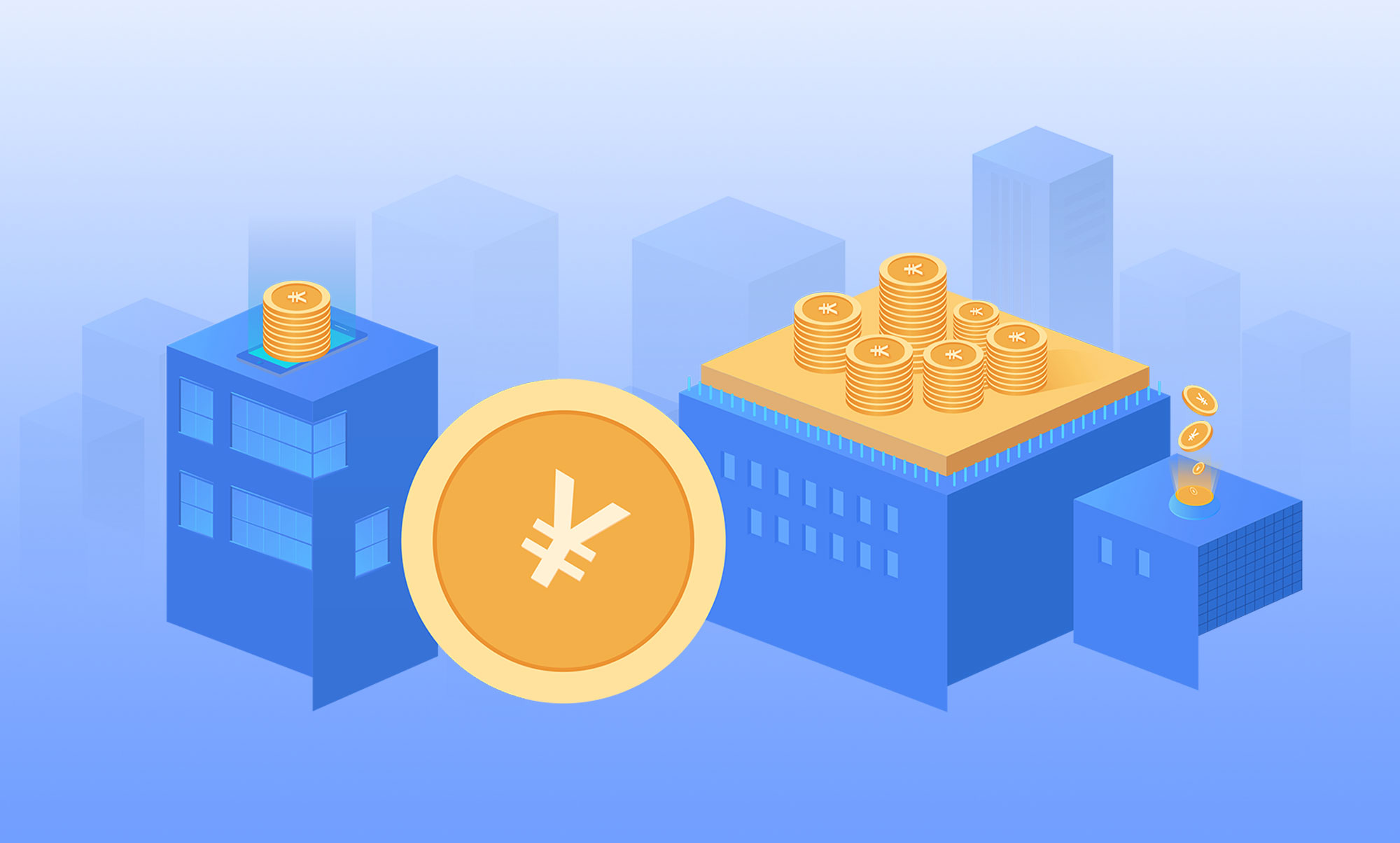














 营业执照公示信息
营业执照公示信息